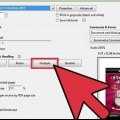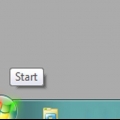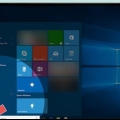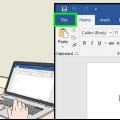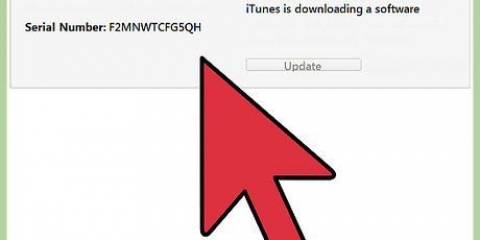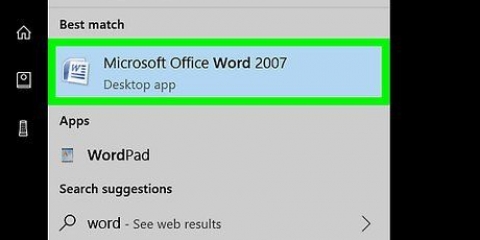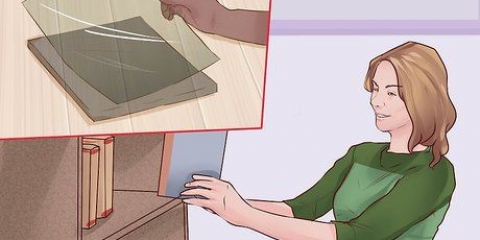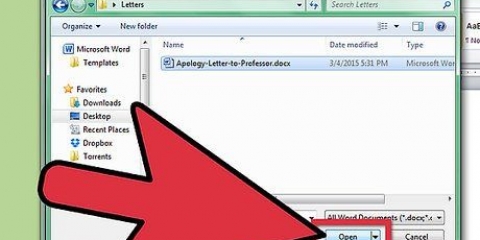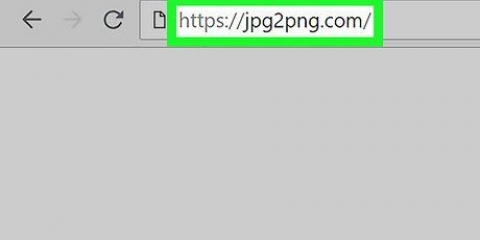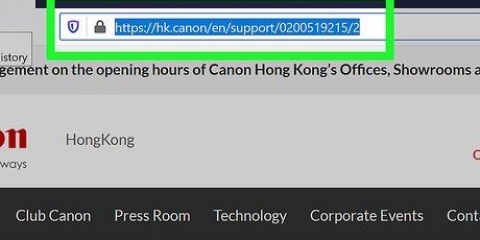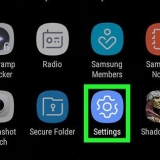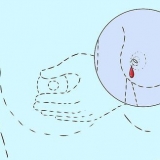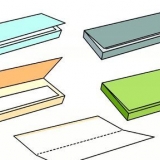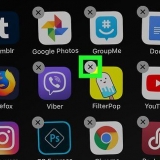Beursie laat jou toe om tot nege beelde op `n enkele vel papier te pas. As jy net twee prente wil druk, kan jy kies om dit op `n enkele bladsy van 10,2 x 15,2 cm of 12,7 x 17,8 cm te druk. As jy vier beelde wil druk, kan jy die opsie 8,89 x 12,7 cm kies.






Druk verskeie beelde op een bladsy op 'n rekenaar of mac
Hierdie handleiding wys jou hoe om veelvuldige beelde op `n enkele vel papier op `n rekenaar of Mac te druk. Voordat jy begin, maak seker dat jou drukker aangeskakel is, die korrekte papiergrootte het en behoorlik aan jou rekenaar gekoppel is.
Trappe
Metode 1 van 2: Gebruik Windows

1. Maak die gids oop met prente wat jy wil druk.

2. Kies die foto`s wat jy wil druk. Om veelvuldige foto`s te kies, hou die Ctrl sleutel terwyl jy op elke lêer klik. Jy kan ook met jou muis oor die foto`s klik en sleep.

3. Regskliek op die gekose foto`s. Dit sal `n kontekskieslys oopmaak.

4. klik opDruk in die spyskaart. Dit sal `n voorskouskerm wys van wat gedruk gaan word en die beelde wat jy wil druk.

5. Klik op die opsieOpsomming Druk. Hierdie opsie is aan die regterkant van die venster en jy sal af moet blaai om dit te vind. Hierdie opsie kan tot 35 foto`s op `n enkele bladsy druk. As jy nie van die drukvoorskou hou nie, probeer een van die ander opsies:

6. DrukDruk. Jou geselekteerde foto`s sal op `n enkele vel papier gedruk word.
Jy moet waarskynlik eers die naam van jou drukker in die aftrekkieslys kies "Drukker".
Metode 2 van 2: Gebruik macOS

1. Maak die gids oop met foto`s wat jy wil druk.

2. Kies die foto`s wat jy wil druk. Om veelvuldige foto`s te kies, druk en hou die Bevel gedruk terwyl jy op elke foto klik. Jy kan ook met jou muis oor die foto`s klik en sleep.

3. Klik op die spyskaartlêer. Hierdie opsie is in die boonste linkerhoek van die venster.

4. klik opDruk. Hierdie opsie verskyn in die aftreklys nadat jy geklik het lêer gedruk. Dit sal `n voorskouskerm wys van wat gedruk gaan word en die beelde wat jy wil druk.

5. Klik op die opsieOpsomming Druk. Hierdie opsie is aan die regterkant van die drukkieslys geleë.

6. klik opDruk. Jou geselekteerde foto`s sal op `n enkele vel papier gedruk word.
Jy moet waarskynlik eers die naam van jou drukker in die aftrekkieslys kies "Drukker".
Artikels oor die onderwerp "Druk verskeie beelde op een bladsy op 'n rekenaar of mac"
Оцените, пожалуйста статью
Gewilde